Envoyer un mail (activity bp)
De Wiki1000
Cette activité permet d'envoyer un mail.
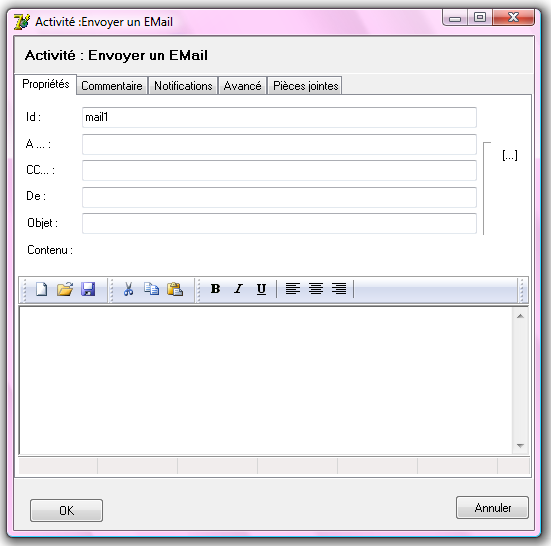
Onglet « Propriétés »
- Id
- Identifiant de l’email. Cet identifiant est utilisé pour faire le lien avec un évènement « Attente de réponse ». Si plusieurs mails sont envoyés par le processus métier et que des traitements doivent tenir compte des mails, ils utiliseront cet identifiant pour les reconnaître.
- A, CC
- Adresse des destinataires.
- La saisie des adresses des destinataires utilise les conventions suivantes :
- les adresses sont séparées par points-virgules,
- si l’adresse contient un caractère arobase @ alors il s’agit d’une adresses externe Internet,
- si l’adresse ne contient pas de caractère arobase @ alors il s’agit d’une adresses interne d’une boîte à message de l’application.
- De
- Adresse de l’expéditeur et de réponse. Cette adresse sera l’adresse à laquelle sera envoyée la réponse à ce mail. Si vous ne renseignez pas cette valeur, l’adresse d’expéditeur paramétrée dans les paramètres SMTP sera utilisée.
- Objet
- Objet de l’email.
- Contenu
- Contenu de l’email.
- Bouton d’insertion de paramètre
- Ce bouton permet d’insérer une expression dans les champs A, CC, Objet qui sera remplacée lors de l’exécution. Le curseur doit se trouver dans un des trois champs concernés.
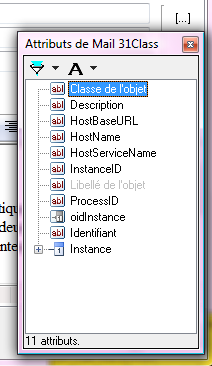
Exemple :
Par exemple si l’objet qui a déclenché le processus métier possède un attribut email et que le mail doit être envoyé à cette adresse, on utilisera ce bouton pour insérer le code [Instance.email]. Lors de l’exécution du processus métier ce code sera remplacé par l’attribut concerné, dans cet exemple par l’adresse email.
Barre d’outils HTML
HTML REST
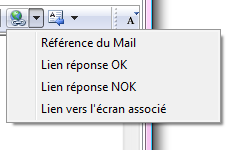
Ce menu permet d’insérer une URL de réponse (REST) ou une URL d’accès à un écran accessibles pour le destinataire.
- Référence du mail
- l’évènement qui traitera la réponse à ce mail se basera sur cette référence pour l’identifier par rapport à tous les autres mails qui pourraient se trouver dans la boîte à mail référencée par le processus métier.
- Lien réponse OK / NOK
- Lorsque l’utilisateur cliquera sur ces liens il sera dirigé vers un écran HTML qui permettra au serveur Sage 1000 de mémoriser cette réponse et de déclencher la suite du processus métier. Celui-ci devra plus loin être relié à un évènement d’attente de réponse mail pour gérer cette réponse et générer un résultat Succès ou Echec.
- Lien vers l’écran associé
- Lorsque l’utilisateur cliquera sur le lien, un écran Sage 1000 sera ouvert. L’écran associé se paramètre dans l’onglet « Avancé » de l’activité.
Seul le premier lien cliqué sera pris en compte.
POP3
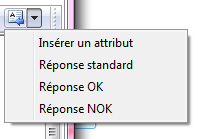
Ce menu permet d’insérer un bloc de texte dans le corps de l’email pour gérer la réponse (POP3).
- Insérer un attribut
- Le programme va insérer dans le corps du message, à l’endroit du curseur, le code d’un attribut de l’objet métier. Quand le message sera envoyé, ce code sera remplacé par la valeur réelle de l’objet métier en mémoire.
- Réponse standard
- Le programme va insérer un texte prédéfini expliquant comment répondre avec une réponse OK ou une réponse NOK, ainsi que la référence du mail.
- Réponse OK / NOK
- insère un code qui sera remplacé, à l’envoi du mail, par une réponse prédéfinie pour « accepter » ([mailresponse_ok]) ou « refuser » ([mailresponse_nok]).
| Note : Pour répondre à un mail, le destinataire doit être dans un environnement avec une messagerie internet. |
- Si le destinataire répondant à un email POP3 laisse par erreur les deux réponses OK /NOK dans le corps du mail ce sera la première réponse, par ordre de lecture, qui sera prise en compte.
- Si le destinataire a fait une erreur dans sa réponse et renvoie une nouvelle réponse, seule la première réponse sera prise en compte car le processus métier aura continué son exécution. Le fonctionnement est identique pour les réponses via lien HTML REST.
Onglet « Avancé »
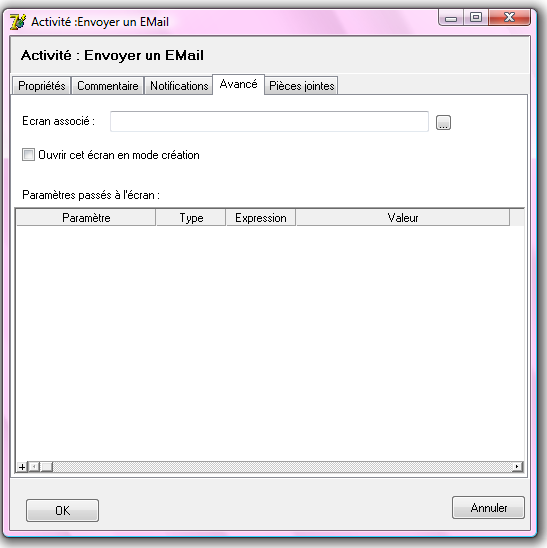
- Ecran associé
- Ecran provenant de Sage 1000 utilisé par le lien « Lien vers l’écran associé ». il peut être saisi manuellement ou inséré via la boîte de sélection adjacent à la zone de saisie.
- Ouvrir cet écran en mode création
- Permet d’ouvrir l’écran en mode insertion au lieu de l’ouvrir en mode consultation.
- Paramètres passés à l’écran
- Permet de définir des paramètres de l’écran.
Onglet « Pièces jointes »
Cet onglet permet de définir les pièces à joindre à l’email.
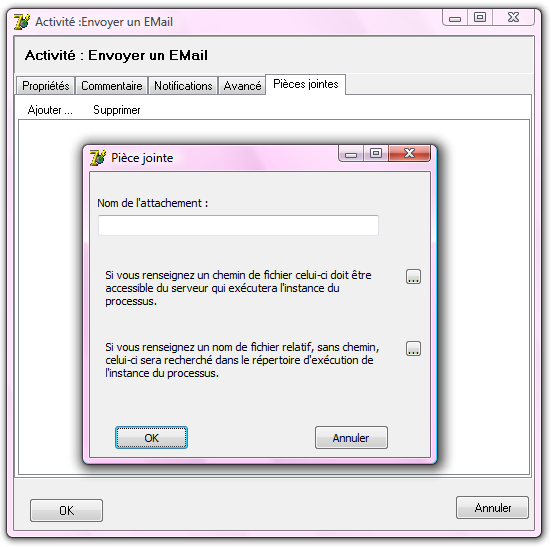
- Si vous renseignez un chemin de fichier, le fichier doit être accessible lors de l’exécution du processus métier.
- Si vous renseignez un nom de fichier sans chemin, le fichier sera recherché dans le répertoire de l’instance du processus métier. Généralement ce fichier a été généré par une autre activité du processus et le nom du fichier est contenu dans un paramètre de l’instance.
Voir aussi :
| Whos here now: Members 0 Guests 0 Bots & Crawlers 1 |